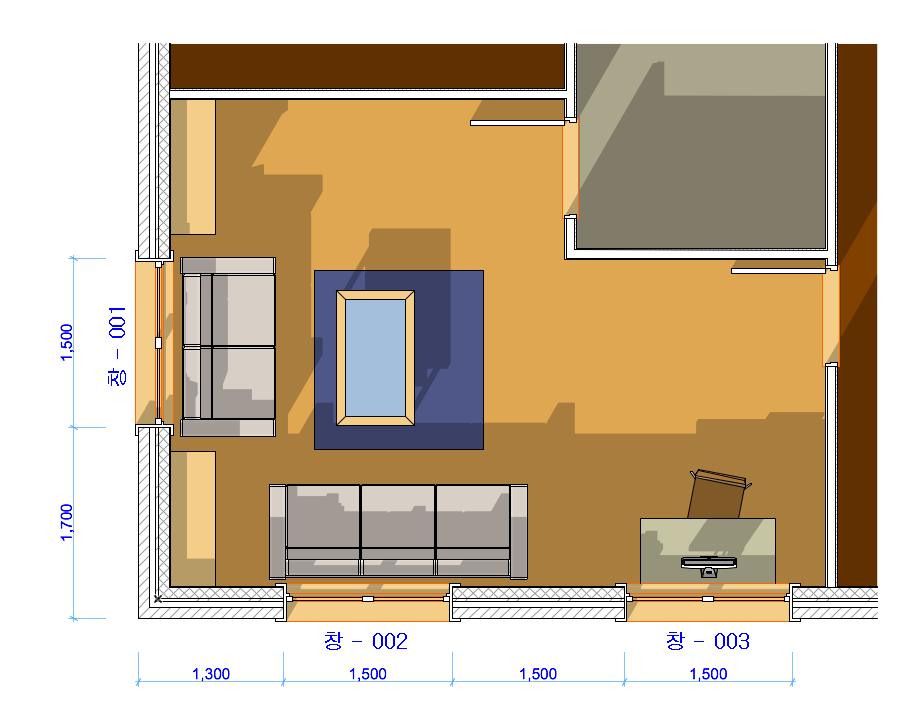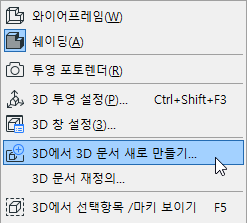
3D 창에서:
1.3D 창에서 모델의 3D 뷰를 원하는 방식으로 설정합니다.
2.다음 중 하나를 실행하여 새로운 3D 문서를 만듭니다:
•내비게이터의 3D 문서 폴더의 단축메뉴에서 3D에서 3D 문서 생성 ... 기능 사용하기
•3D 창의 컨텍스트 메뉴에서 3D에서 3D 문서 생성 명령을 사용합니다.
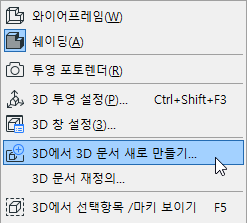
•메뉴 명령을 사용합니다(문서 > 문서 도구 > 새 3D 문서).
평면에서:
1.어느 층 평면에서건, 3D 문서에서 보려고 하는 모델 뷰를 설정합니다.
2.필요에 따라 선택항목 또는 마키를 사용하여 뷰를 제한합니다. (3D에서 요소 필터 및 자르기 처럼, 3D 창에 대한 뷰 설정값은 평면 창에서 생성된 3D 문서에 영향을 주지 않습니다.)
3.다음 중 한 가지 위치에서 평면도에서 3D 문서 새로 만들기...를 사용합니다
•평면 컨텍스트 메뉴
•내비게이터의 3D 문서 폴더의 컨텍스트 메뉴
•프로젝트 맵에서 아무 층의 컨텍스트 메뉴
•메뉴 명령 (문서 > 문서 도구 > 새 3D 문서).
새 3D 문서 대화상자
3D 문서 생성하기 대화상자기 나타납니다.
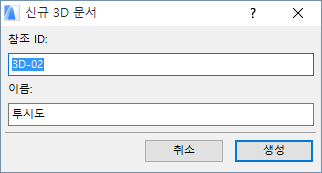
새 3D 문서를 위한 참조 ID 그리고 이름을 입력합니다; 생성 버튼을 클릭합니다.
주의: 소스 뷰의 이름은 기본값 3D 문서 이름으로 선택하여 설정할 수 있습니다.
기본설정 이름 만들기는, 3D 문서 일반 패널 참조.
3D 문서가 생성되고 자체 창에서 열립니다. 내비게이터의 프로젝트 맵에 있는 3D 문서 폴더에서 리스트됩니다.
그 내용과 3D 의 설정값, 디스플레이를 조정하려면, 그것의 소스 뷰 그리고/또는 디스플레이 설정값을 수정한 뒤 다시 정의할 수 있습니다.
더 많은 정보를 보려면 아래의 장들을 참조하십시오: